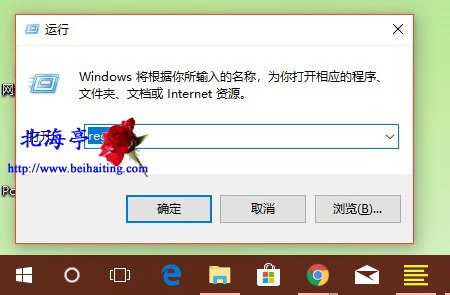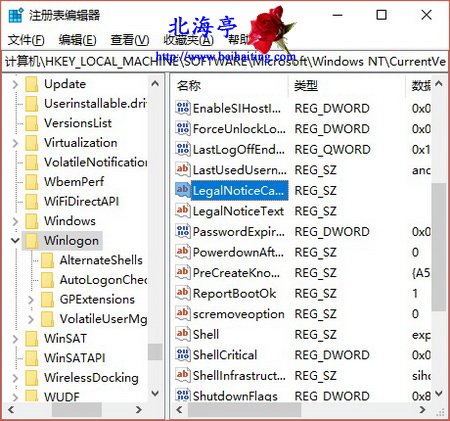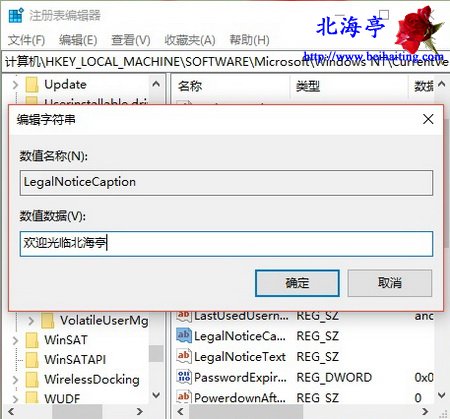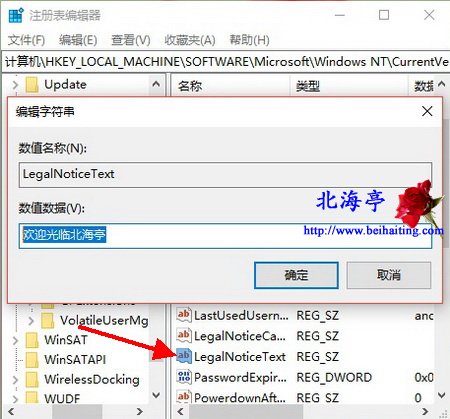|
Win10怎样更改Windows欢迎界面显示的信息?从吾所好,玩而老焉。自娱自乐也好,反正下面内容没啥实用性。只能稍稍满足一下我们的好玩天性而已。如果您和笔者一样感觉挺好玩的,可以按照下面的提示,更改一下自己的Win10电脑Windows欢迎界面显示的信息,纯属娱乐,希望您喜欢。 第一步、使用快捷键Win+R,打开运行窗口,输入regedit后,点击“确定”或者按下回车键确认执行
第二步,在弹出的注册表并假期窗口,依次展开并定位至HKEY_LOCAL_MACHINE\SOFTWARE\Microsoft\Windows NT\CurrentVersion\Winlogon,在右侧界面找到并双击名称为legalnoticecaption的字符串
温馨提示:LegalNoticeCaption这是欢迎界面的标题,也就是我们看到的“欢迎使用windows” 第三步、在编辑字符串窗口,将数值数据修改为我们希望的文字,比如这里为“欢迎光临北海亭”,然后点击“确定”
第四步、同样界面,找到并双击名称为legalnoticetext的另一个字符串,在输入数值数据为“欢迎光临北海亭”然后点击“确定”
第五步、重新启动计算机,欢迎界面的提示文字就变成我们设置的文字了 (责任编辑:IT信息技术民工) |